بازیابی ماشین مجازی در esxi به وسیله فایل vmx.

در این پست من قصد دارم بازیابی ماشین مجازی در vmware esxi رو براتون توضیح بدم.
بازیابی ماشین مجازی
اگر به هر دلیلی نیاز شد که esxi رو از اول نصب کنیم زمانی که وارد قسمت Virtual machines یا همون ماشین های مجازی میشیم
هیچ کدام از ماشین مجازی های خود را مشاهده نمیکنیم.
اول باید وارد قسمت Storage بشید و چک کنید که آیا هاردها در esxi شناسایی شدن یا نه
اگر که هاردی هم مشاهده نکردید با خواندن این پست مراحل اضافه کردن هارد رو انجام بدید.
بعد از افزودن هارد برای بازیابی ماشین مجازی دو راه رو پیشنهاد میدم.
هر دو راه به وسیله فایل vmx. انجام میشه.
روش اول
اگر میخواهید چندین ماشین مجازی را با هم رجیستر کنید ، ازین روش استفاده کنید.
وارد صفحه virtual machines میشویم و از گزینه های بالا Create/Register VM رو انتخاب میکنیم.
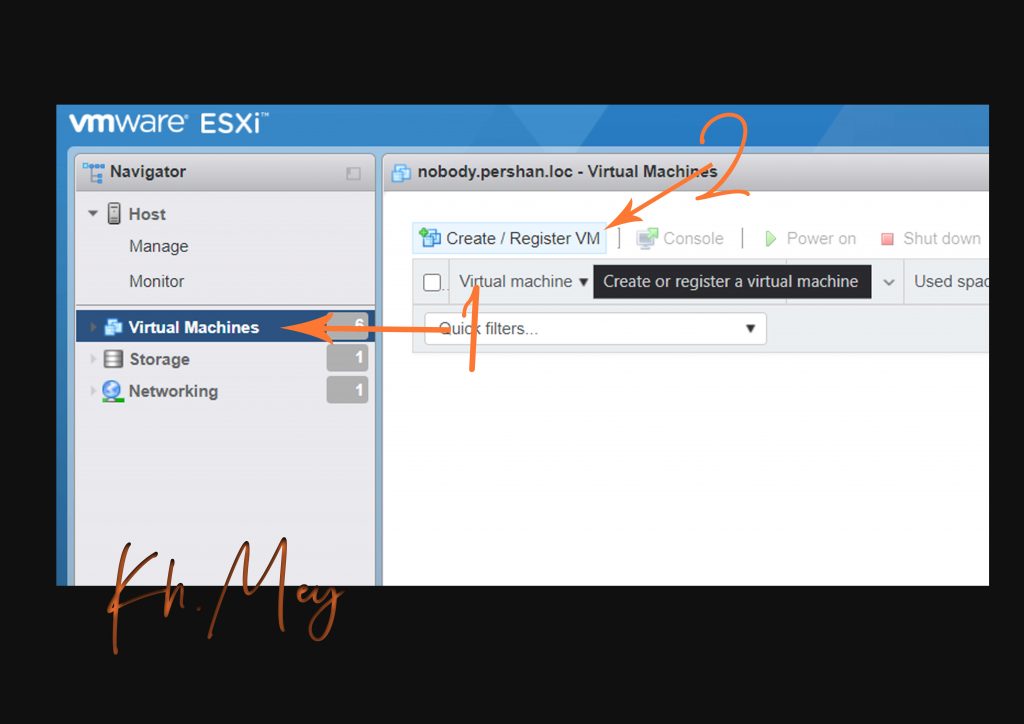
از صفحه باز شده گزینه Register an existing virtual machine را انتخاب میکنیم و next میزنیم.
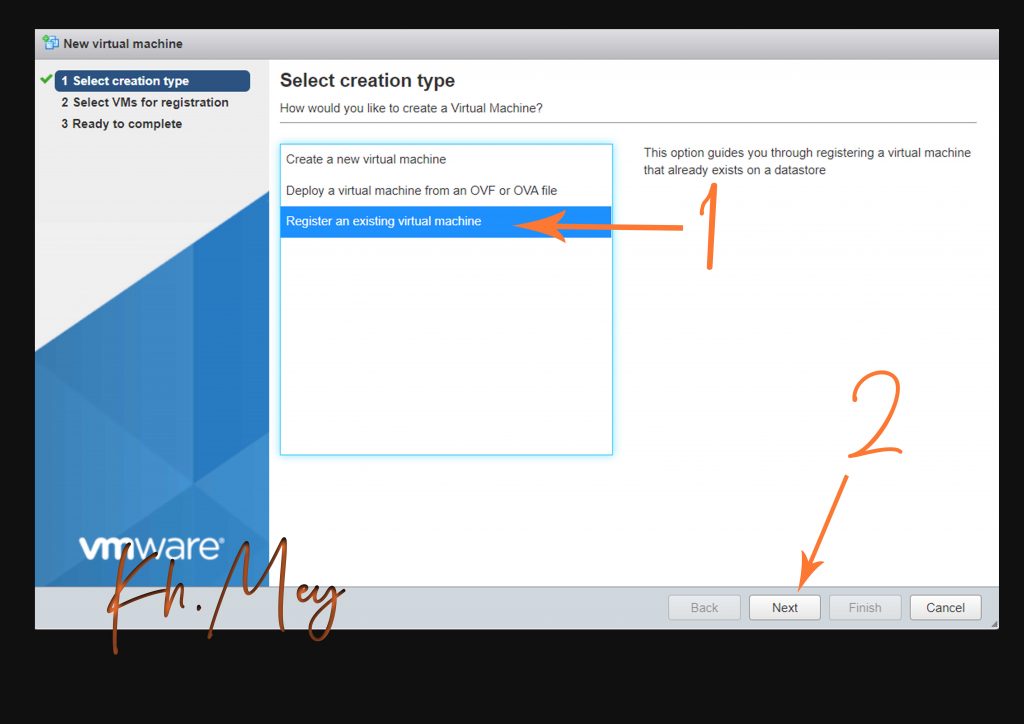
سپس گزینه select one or more virtual machines , a datastore or a directory رو انتخاب میکنیم.
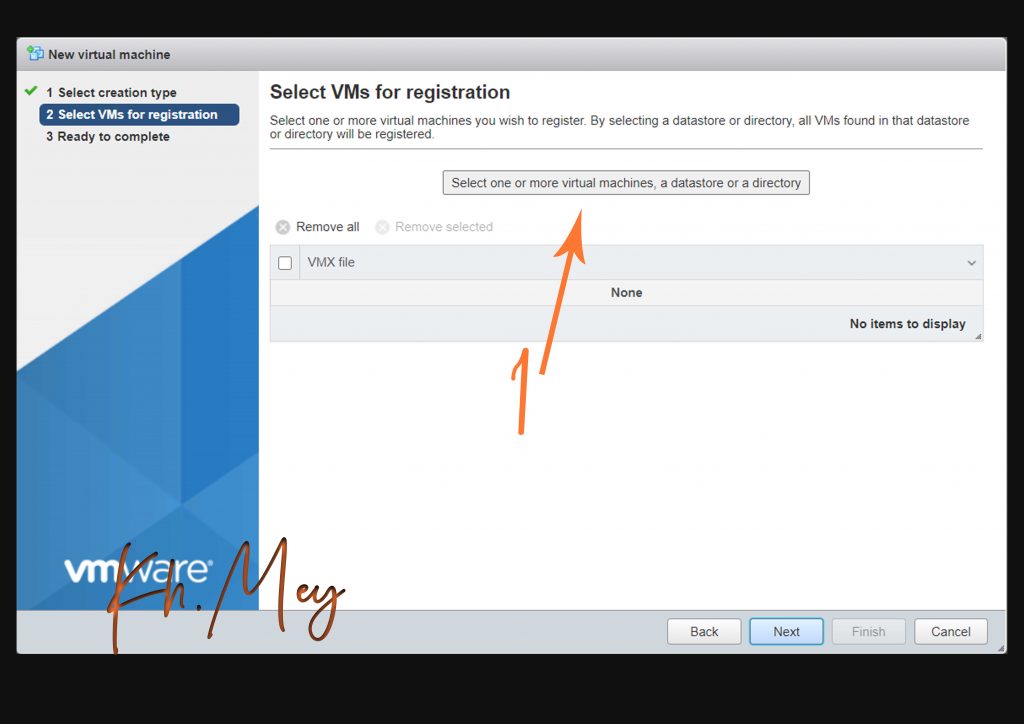
در این قسمت باید به دنبال فایل های vmx. برگردیم . ماشین های مورد نظر رو انتخاب میکنیم و next میزنیم.

سپس در صفحه بعد گزینه finish را میزنیم.

و حالا بازیابی ماشین مجازی در esxi انجام شد و فقط کافیه که اون رو روشن کنیم.
روش دوم
این روش که خیلی ساده ترم هست برای اضافه کردن ماشین مجازی به صورت تک به تک انجام میشه.
اول از قسمت storage گزینه datastore browser رو انتخاب میکنیم.
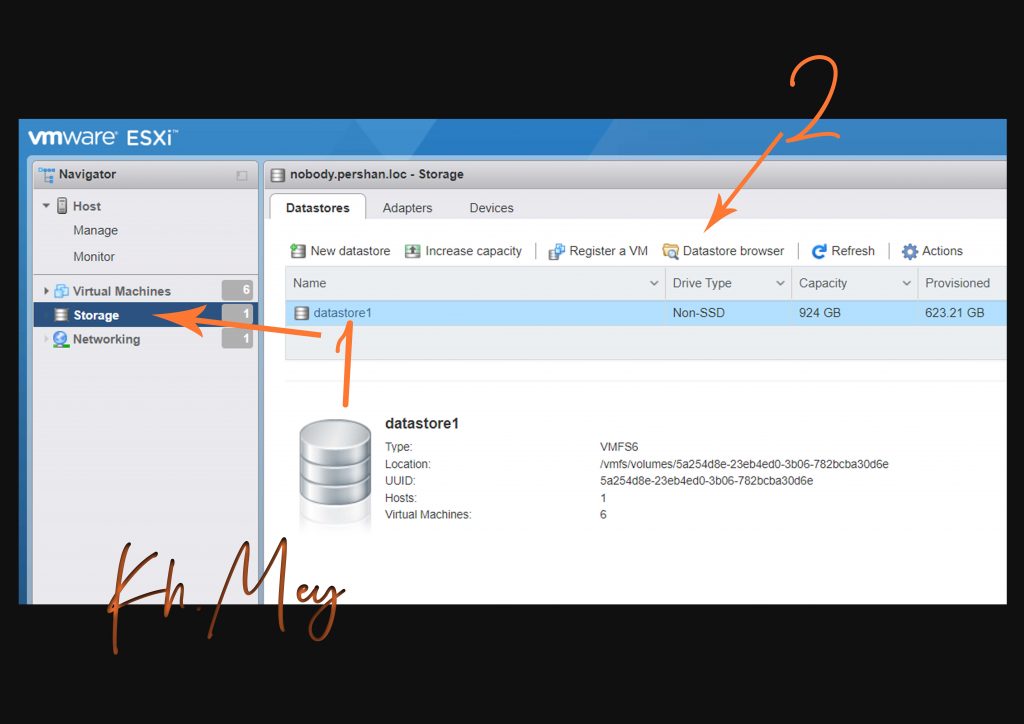
و سپس در صفحه باز شده به دنبال فایل vmx. ماشین مجازی مورد نظر خود میگردیم.
و بعد بر روی آن راست کلیک میکنیم و گزینه Register VM رو میزنیم.
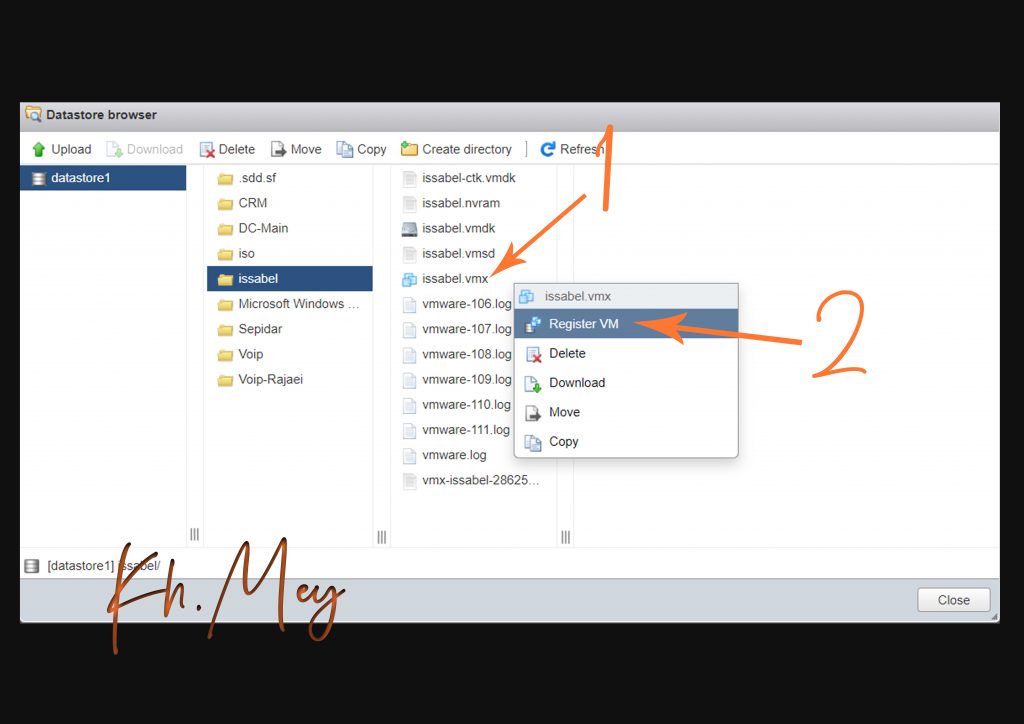
اکنون که بازیابی ماشین مجازی انجام شد ، در قسمت Virtual machines میتونیم ماشین مجازی خودمون رو ببینیم و اون رو روشن کنیم.